Содержание
Как сменить иконки и тему на iOS 14
Пользователи раскопали, как штатными средствами iOS 14 сменить стандартные иконки на любые другие. Причем можно создать абсолютно дизайн системы: под Windows 95 или забабахать тему в стиле ренессанс. Далее инструкция, как быстро и без установки дополнительного софта сменить иконки в iOS 14 и создать собственные виджеты.
Маленькая оговорка. Созданные вручную иконки будут не совсем приложениями. Это быстрые команды, которые iOS поддерживает вот уже пару лет. Соответственно, при каждом тапе по кастомной иконке iPhone сначала будет заходить в приложение «Команды» и только затем переадресовывать тебя в нужную программку. Неудобства? Пожалуй, да. Но пока это работает только так.
- Было
- Стало
Инструкция как сменить иконки в iOS 14 на любом iPhone
Первым делом заходим в приложение «Команды». Я его в своё время удалил, поэтому пришлось заново скачивать из App Store.
Тыкаем на плюс, затем на «Добавить действие», а после на иконку «Скрипты».
Пролистываем до пункта «Открыть приложение», выбираем и по логике выбираем нужную нам программку. Допустим, это будет «Календарь».
Нас выкинет на главный экран, где будет создана команда. В правом верхнем углу нажимаем на три точки.
Указываем название команды (любое, по удобству) и нажимаем на «Добавить на экран домой». В открывшемся окне указываем название команды. Например, для приложение «Фото» это будет «Фото». Далее рядом тыкаем на выделенную рамкой иконку команды и в выпадающем меню тыкаем на «Выбрать фото».
Далее выбираем любое фото из Галереи и нажимаем в правом верхнем углу кнопку «Добавить», а следом «Готово».
Всё!
Для остальных иконок не обязательно начинать всё сначала. Заходим в «Команды», в правом верхнем углу клацаем на «Выбрать», тыкаем на любую созданную команду и в самом низу выбираем «Дублировать».
Жмём на три точки в углу только что созданной копии «шортката» и настраиваем по уже знакомому нам алгоритму новую иконку.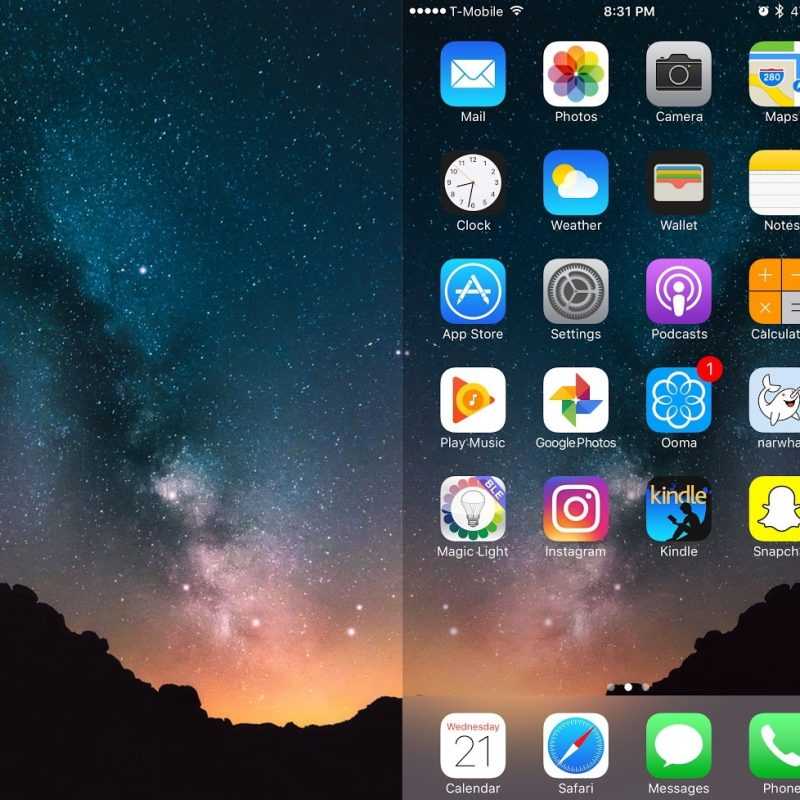
Как создать собственные виджеты в iOS 14?
Встроенных возможностей не хватает. Например, виджет приложения «Фото» всегда отображает одну и ту же фотографию. Причем выбор виджета очень странный и труднообъяснимый.
Так что для того, чтобы создать собственный виджет (вообще любой, не только для фото), нужно установить приложение Widgetsmith из App Store. Оно платное, но для знакомства с возможностями хватит и бесплатной версии.
Заходим в приложение и выбираем, например, Small #1. В самом вверху переименовываем по-своему вкусу.
Следом выбираем картинку в окне « Default Widget». Пролистываем до «Photo» и выбираем этот пункт. Далее ниже находим вкладку «Selected Photo». Затем тапаем по «Choose Photo», выбираем фото и сохраняем результат.
Теперь при добавлении на виджета на рабочий стол можно выбирать заранее созданные в Widgetsmith виджеты. Если заплатить разработчику денег, откроются дополнительные возможности. Я пожадничал, оставил как есть.
iPhone как Android» src=»https://www.youtube.com/embed/IkVd3TI04xs?feature=oembed» frameborder=»0″ allow=»accelerometer; autoplay; clipboard-write; encrypted-media; gyroscope; picture-in-picture» allowfullscreen=»»/>
Как включить темную тему в iOS 12
Одним и самых ожидаемых нововведений iOS 13 стало тёмное оформление операционный системы. После обновления iPhone до актуальный версии прошивки, смартфон сам предлагает перейти на тёмную сторону интерфейса. Конечно, мне не терпелось посмотреть, как же будет выглядеть мой iPhone 8 в новом оформлении. Первыми впечатлениями делюсь с вами в этой статье.
Крейг Федериги представляет темную тему в iOS 13 на WWDC 2019
На каких Айфонах можно включить темную тему
Вышедшее в 2020 году обновление операционной системы iOS 13 сделало ночную тему доступной для пользователей Apple. Однако поддерживают новое обновление только айфоны, начиная с модели SE. Владельцы пятерки и более старых версий остались за бортом, им доступно только стандартное оформление.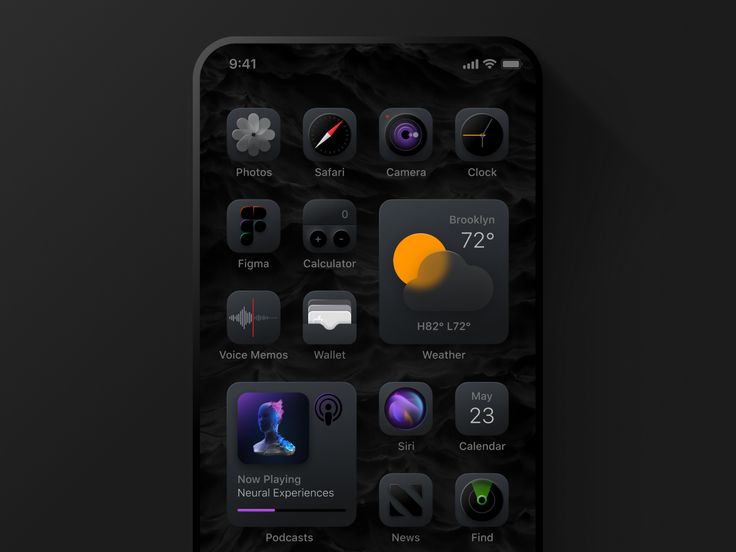
Полный список моделей, имеющих ночной режим оформления:
- iPhone SE;
- iPhone X;
- iPhone Xr;
- iPhone XS;
- iPhone XS+;
- iPhone 6S, IPhone 6S +;
- iPhone 7, iPhone 7+;
- iPhone 8, iPhone 8+;
- iPhone 11, iPhone 11 Pro;
- iPhone 11 Pro Max.
Чтобы иметь возможность включить ночное оформление, обязательно обновить ваше устройство до версии операционной системы не ниже iOS 13. В противном случае режим будет недоступен даже в новейших моделях.
Особенности тёмной темы Инстаграма на iOS
Приведём причины, побудившие девелоперов поставить чёрное оформление:
- улучшение восприятия контента, что достигается за счёт стилизации. Как сделаете тёмную тему в Инстаграме, на Айфоне изменятся впечатления от мониторинга записей, размещённых участниками. Необычный эффект отображения контента добавляет солидности опубликованным снимкам;
- снижение нагрузки на зрение, связанной с продолжительностью применения мобильных аппаратов.
 Ведь когда человек длительно «зависает» у смартфона, «сушится» и расплывается фокус глазных органов;
Ведь когда человек длительно «зависает» у смартфона, «сушится» и расплывается фокус глазных органов; - экономия заряда аккумуляторной батареи, полученная в результате исследований. Светодиоды, встроенные в дисплеи AMOLED, не нуждаются в дополнительном освещении. А белый цвет – наиболее затратный по ресурсам АКБ.
Рекомендация, уместная для всех типов гаджетов, – снизьте яркость в целях сбережения жизни батареи. Поскольку Instagram практикует применение светлых тонов, и регулярный серфинг способен быстро разрядить телефон.
Контраргумент, выдвигаемый противниками чёрной обложки – появление ряби в глазах. Однако испытайте на личном опыте, прежде чем делать выводы – куча юзеров не возвращаются обратно на белую окраску интерфейса.
Как оформлять посты в Инстаграм: основные способы
Как включить темную тему на iPhone
Изменить цветовой режим можно тремя различными способами. Выбирайте наиболее быстрый и удобный. Однако предварительно стоит убедиться, что такая возможность доступна.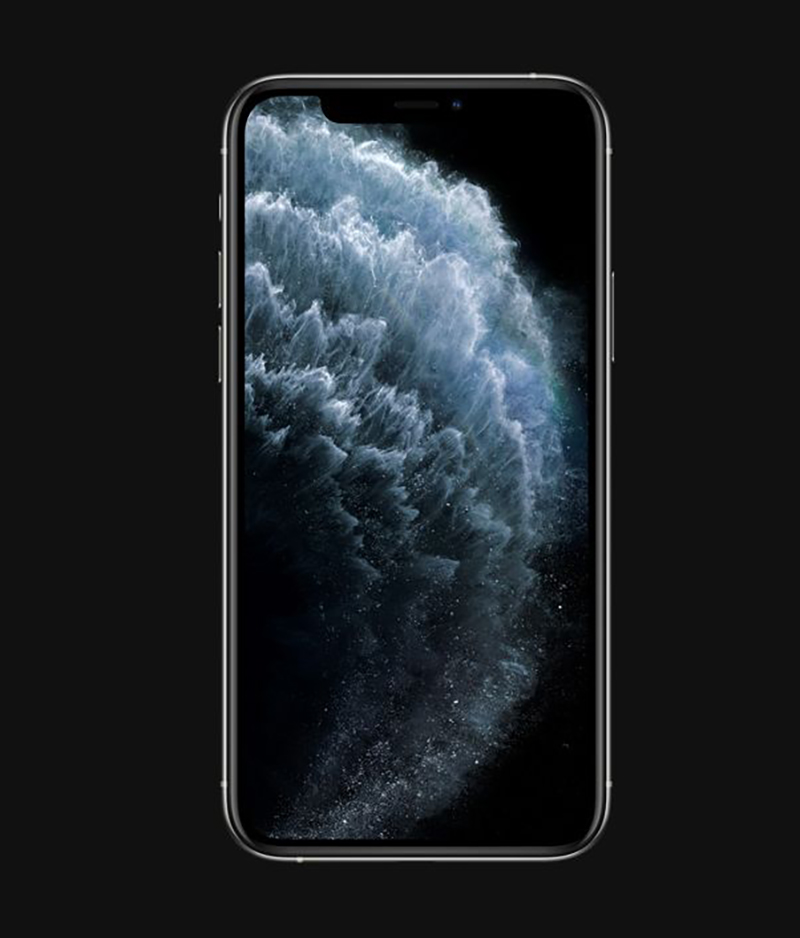 Для этого в «Настройках» выберите раздел «Основные» и откройте вкладку «Об этом устройстве». На экране появится не только версия программного обеспечения (ПО), но и другие технические характеристики устройства.
Для этого в «Настройках» выберите раздел «Основные» и откройте вкладку «Об этом устройстве». На экране появится не только версия программного обеспечения (ПО), но и другие технические характеристики устройства.
- В «Пункте управления», который открывается вытягиванием экрана сверху, необходимо с небольшим усилием выбрать индикатор яркости экрана и задержать нажатие на несколько секунд. Ниже откроется небольшое окошко, в котором можно выбрать изменение темы.
- Откройте «Настройки», где выберите раздел «Экран и яркость», затем измените оформление, нажав на один из доступных режимов: ночной или дневной.
- Установить темную тему также можно после сброса настроек до заводских и при первичной настройке iPhone, iPad или iPod Touch.
Кроме ручного переключения доступна возможность установки автоматического режима смены оформления. Это также можно сделать в настройках, в разделе «Экран и яркость». Передвиньте ползунок во вкладке «Автоматически» и переходите в «Параметры», чтобы указать, в какое время дня, вечера, ночи или утра будет происходить переключение режима оформления системы.
Таким образом, вы сможете значительно снизить нагрузку на глаза в ночное время.
Кроме того, темное оформление поможет уснуть, ведь чрезмерно яркий свет с экрана приводит к остановке выработки мелатонина, который отвечает за сон.
Яндекс.Карты
1. Открываем приложение Яндекс.Карты.
2. Тапаем по иконке с тремя линиями в нижнем левом углу.
3. Переходим в раздел Настройки —> Основные.
4. В пункте Ночной режим выбираем Автоматически (меняется в зависимости от времени суток) или Включен.
(бесплатно)
Настройка темной темы в iOS — умная инверсия
Продвинутые пользователи айфонов нашли способ изменять оформление основного экрана, меню и стандартных приложений без встроенной функции разработчика. Так, начиная с iOS 11, создатели предоставили возможность осуществить умную инверсию цветов, в результате которой получается оформление практически идентичное официальному ночному режиму.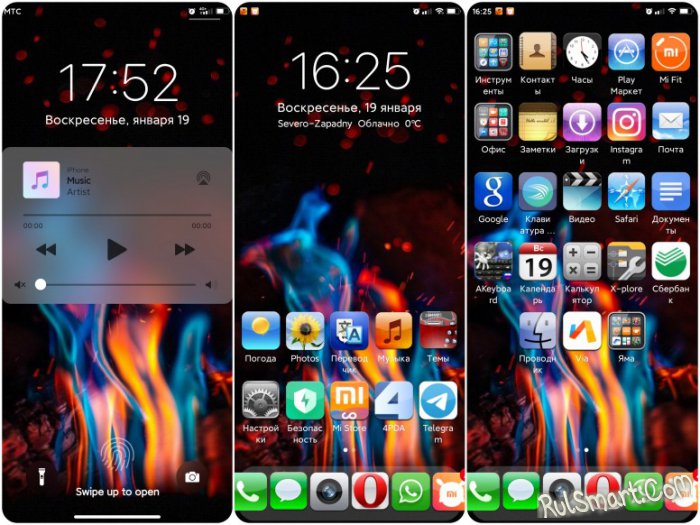
Проверьте версию программного обеспечения и при необходимости обновите через Настройки – Основные – Обновление ПО. Автоматически при подключении к сети телефон начнет проверять наличие обновлений. Выберите подходящее, нажмите загрузить и установить. Перед этим рекомендуется сделать резервную копию всех данных.
Далее откройте раздел настроек (иконка в главном меню с изображением серой шестерни). Выберите раздел «Основные» и перейдите во вкладку «Универсальный доступ». Перед глазами появится список параметров, которые пользователь может настроить по своему желанию.
Полезный сет настроек можно увидеть, открыв раздел «Адаптация дисплея». Многие пользователи не знают, как пользоваться такими настройками и теряют возможность оптимизировать устройство по своему усмотрению и в соответствии с собственным вкусом. Там же представлена возможность настроить экран для пользователей нарушениями зрения.
Выберите вариант «Инверсия цвета». В 11 версии системы стандартные настройки цветовой инверсии дополнились новой функцией «Смарт инверсия».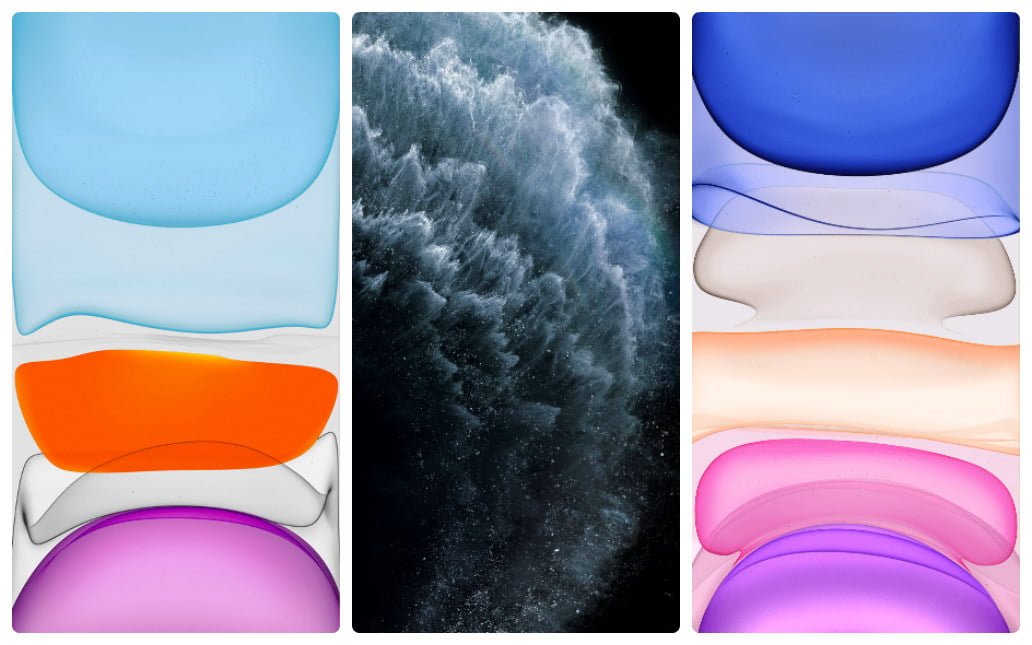 Чтобы активировать опцию, достаточно передвинуть ползунок. В смартфоне также есть подсказка, рассказывающая, что опция выполняет реверсию всех цветов системы, за исключением изображений, фотографий и видео, а также программ и приложений, которые уже имеют темное оформление.
Чтобы активировать опцию, достаточно передвинуть ползунок. В смартфоне также есть подсказка, рассказывающая, что опция выполняет реверсию всех цветов системы, за исключением изображений, фотографий и видео, а также программ и приложений, которые уже имеют темное оформление.
Большая часть интерфейса системы имеет серо-белое оформление. После переключения фон в большинстве разделов меню станет черным.
Цвет изменится во всех разделах меню и всех окнах. Что касается приложений, они могут реагировать несколько странно Например, применение функции может обратить цвета на фотографиях в Instagram, тогда как фотографии в галерее будут выглядеть как следует.
По желанию можно настроить более быстрое включение инверсии цвета. Сделать это можно в настройках. После входа в «Универсальный доступ», нажмите «Сочетание клавиш» — «Смарт инверсия» и установите комбинацию, которая еще не занята, например, тройное нажатие клавиши «Домой».
Google Карты
1. Открываем приложение Google Карты.
Открываем приложение Google Карты.
2. Тапаем по иконке с тремя линиями в левом верхнем углу.
3. Нажимаем на шестеренку.
4. Переходим в раздел Навигация.
5. В пункте Цветовое оформление выбираем Автоматическое или Ночь.
(бесплатно)
Добавление кнопки для смены режима в пункт управления
Для тех, кто не хочет постоянно открывать меню, а автоматическое переключение не подходит по режиму, возможен вариант добавления кнопки для смены режима. Таким образом включить темную тему можно будет просто, в одно нажатие клавиши.
Откройте меню «Настройки» и в нижней части списка выберите «Пункт управления», после чего переведите ползунок «Доступ в приложениях» в активное положение (необязательное действие, но повысит удобство использования). Далее клацните по пункту «Настроить элементы управления». И снова внизу списка будет располагаться раздел «Темный режим», выберите его одиночным нажатием.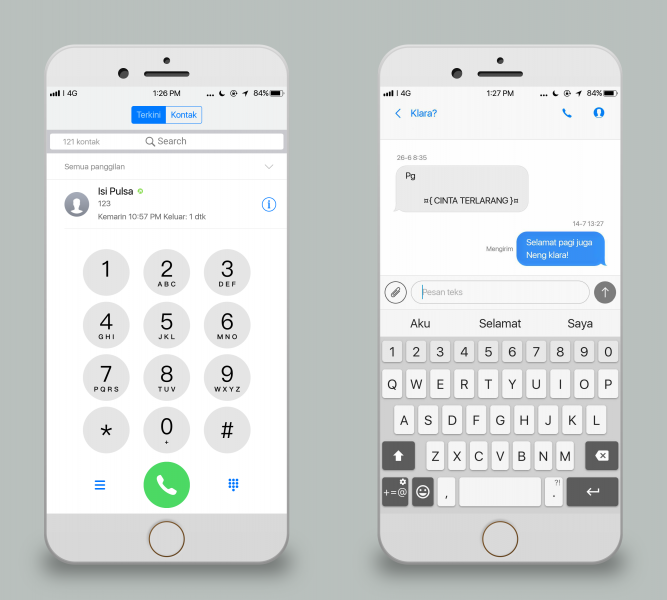 Слева от названия будет находиться плюсик зеленого цвета.
Слева от названия будет находиться плюсик зеленого цвета.
Возвращайтесь к списку с элементами управления. Теперь там появится также кнопка включения темного режима, которая отобразится в пункте управления. Определите, где она будет находиться по своему усмотрению. Для этого достаточно потянуть за три горизонтальные полосы справа от пункта.
Facebook Messenger
1. Отправляем любому собеседнику в Facebook Messenger эмодзи луны
Как изменить тему iPhone?
Какова основная цель приобретения устройства? Безупречная, крутая тема для iPad, которая зажжет ваш опыт как хардкорного пользователя? Что ж, Apple не предлагает неограниченных вариантов настройки даже с iOS 14. Как пользователь, вам придется «с радостью» изнурять себя, чтобы наслаждаться предпочитаемыми стилями iOS.
Не беспокойся, приятель. Вы можете абсолютно точно достичь своей цели — без иронии в виде истощения — всего за несколько минут. Есть варианты, с помощью которых вы можете попытаться достичь своей мечты и насладиться этой цыплячьей астрологической эстетикой. Один из них — загрузка любого количества изображений из Pinterest; установка собранных фотографий в качестве темы. Однако может показаться, что вы тратите слишком много времени, не так ли? 👀
Один из них — загрузка любого количества изображений из Pinterest; установка собранных фотографий в качестве темы. Однако может показаться, что вы тратите слишком много времени, не так ли? 👀
Эй, прими свои эстетические цели, не утомляй себя так! 🤦 Да, вы можете выставлять напоказ тему телефона Apple в виде пакета . Другими словами, вам не нужно заходить и выходить из своей простой темы и заходить в приложения для фотографий. Вам даже не придется страдать от некачественных фотографий после того, как вы обрежете их для своих иконок. Это лучшая поддержка, которую может предложить ScreenKit!
Как тогда изменить тему экрана? Как сделать минималистичные значки приложений, чтобы выразить свою взрослую сторону? Гранж-обои для вашей злодейской стороны? Как насчет виджетов с фотографиями, часами или календарем, не исключая возможностей вашего устройства? 🤔
Обновление 💇 Чтобы реализовать в жизни лучший потенциал, мы должны обновить себя.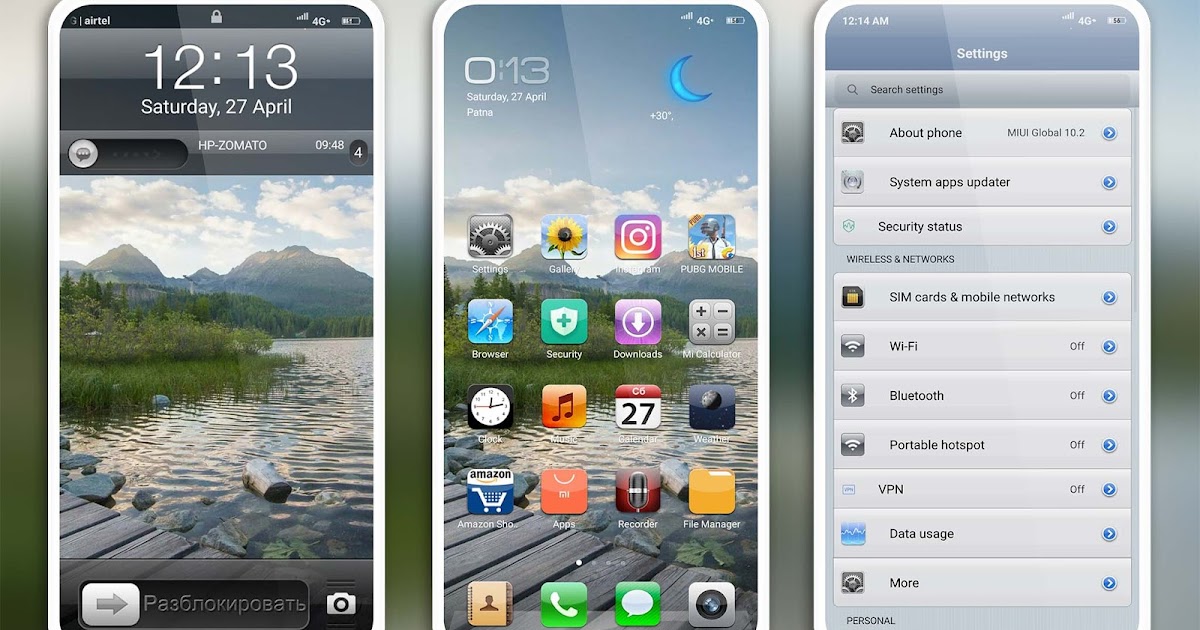 Это аналогично, если вы еще не обновили свой iPhone 11. Никогда не забывайте обновляться до iOS 14, чтобы максимально использовать потенциал вашего телефона! Побалуйте себя красивыми и красочными темами для iPhone 11. Чтобы обновить, перейдите в «Настройки» , нажмите «Общие настройки» и выберите « Обновление программного обеспечения» . Загрузите и установите его, и теперь вы в пути.
Это аналогично, если вы еще не обновили свой iPhone 11. Никогда не забывайте обновляться до iOS 14, чтобы максимально использовать потенциал вашего телефона! Побалуйте себя красивыми и красочными темами для iPhone 11. Чтобы обновить, перейдите в «Настройки» , нажмите «Общие настройки» и выберите « Обновление программного обеспечения» . Загрузите и установите его, и теперь вы в пути.
Какой у тебя стиль? 🎨 Если вы хотите изменить тему iPhone по умолчанию, спланируйте свою палитру. Какую фоновую тему вы хотели бы рассмотреть на этот раз? Это что-то связанное с вашим любимым цветом? ScreenKit здесь, чтобы запомнить ваш план. Это множество иконок для iOS с более чем 500 темами, из которых вы можете выбирать. Проверьте свой « Apple Store» от до , загрузите это приложение с темами для iPhone и начните наслаждаться им!
Настройка 🔧 После того, как вы установили ScreenKit, вы можете изучить его, открыв приложение.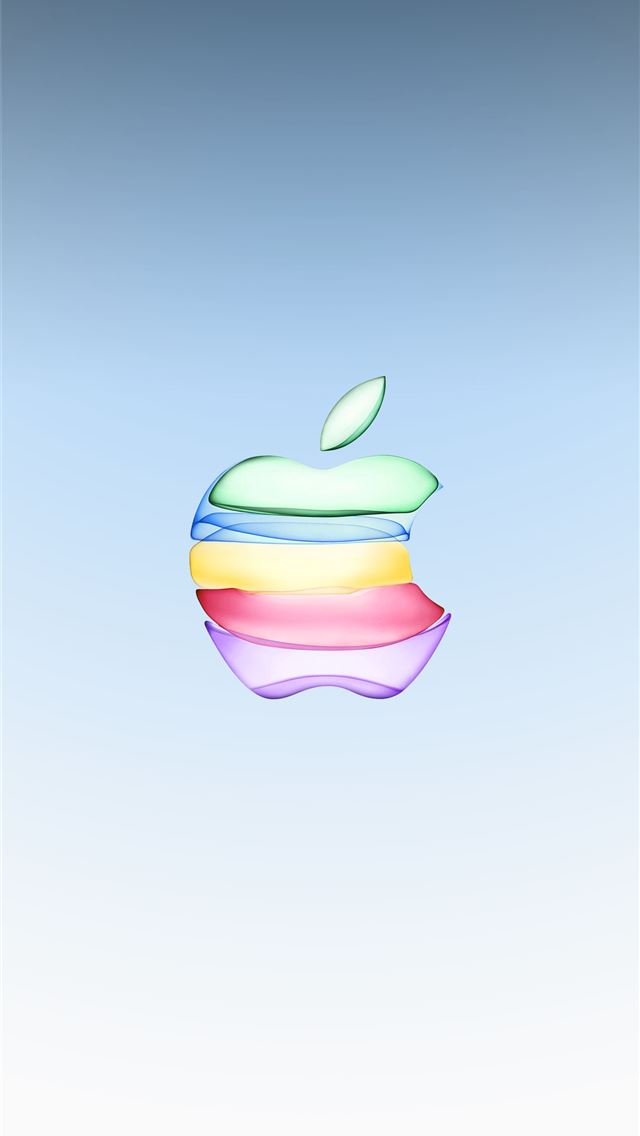 Так что назовите свою тему в уме и воплотите ее в жизнь! Определите лучший стиль, к которому стремились ваши глаза. Не стесняйтесь исследовать наборы значков и обоев в соответствии с желаемой темой!
Так что назовите свою тему в уме и воплотите ее в жизнь! Определите лучший стиль, к которому стремились ваши глаза. Не стесняйтесь исследовать наборы значков и обоев в соответствии с желаемой темой!
Выберите обои 🏩 Просто откройте ScreenKit и найдите нужные обои темы для iPhone. Насладитесь его стилем, загрузив его в свой фотоальбом. Открой свой «Настройка» приложения и выберите кнопку «Обои» . Найдите опцию «выбрать новые обои» в верхней части экрана. Вы будете перенаправлены на свой фотоальбом. Выберите фото, которое лучше всего соответствует вашей теме, и установите его в качестве новых обоев рабочего стола. Один вниз, еще несколько шагов!
Меняй иконки 🌈 Давайте делать простые, но полезные вещи. Выберите значок приложения ScreenKit iOS и перейдите к выбранной теме (да, откуда взялись ваши текущие обои!) Нажмите «Простая установка» в нижней части экрана. В этой части выберите значки приложений, которые вы хотите установить.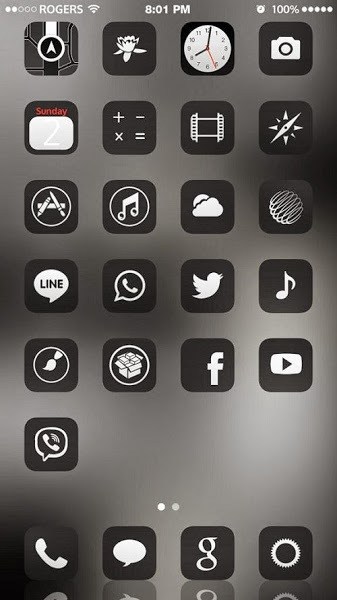 Нажмите кнопку «Изменить значок приложения» . В это время вы можете назвать выбранную вами иконку как угодно. Нажмите «Изменить значок приложения» еще раз, и вы будете перенаправлены на Safari . Нажмите кнопку «поделиться» в нижней части страницы браузера. В последний раз выберите «Изменить значок приложения» и альт. Вы на один шаг ближе к теме iPhone своей мечты!
Нажмите кнопку «Изменить значок приложения» . В это время вы можете назвать выбранную вами иконку как угодно. Нажмите «Изменить значок приложения» еще раз, и вы будете перенаправлены на Safari . Нажмите кнопку «поделиться» в нижней части страницы браузера. В последний раз выберите «Изменить значок приложения» и альт. Вы на один шаг ближе к теме iPhone своей мечты!
Выбрать виджеты 💡 Веселье еще не закончилось, приятель! Чтобы улучшить эту эстетичную тему домашнего экрана, добавьте несколько виджетов и измените его цвет. Это сделано для того, чтобы расширить эстетическое отображение на главном экране и помочь вам вспомнить точную дату вашего дня рождения (шучу!). Создавайте собственные темы для iPhone, настраивая виджеты!
Вы предпочитаете виджет белого цвета под свою черно-белую тему? Вам никто не мешает это сделать! Начните с нашей волшебной формулы : нажмите и удерживайте пустое место на вашем экране. Подождите, пока значки покачаются . Не забудьте нажать значок кнопки добавления и выбрать наш виджет ScreenKit в данный момент. Будьте более активны, выбирая предпочтительный размер, затем нажмите «Добавить виджет» . Ура — это будет цвет по умолчанию! Чтобы изменить на , повторите предыдущие шаги и выберите виджет ScreenKit. Нажмите «выбрать» рядом с панелью «стиль» и выберите, какой конкретный виджет вы хотите выбрать из различных тем. Ну вот! Теперь вы готовы продемонстрировать свои виджеты с эстетическими обоями и значками приложений! 🤳
Подождите, пока значки покачаются . Не забудьте нажать значок кнопки добавления и выбрать наш виджет ScreenKit в данный момент. Будьте более активны, выбирая предпочтительный размер, затем нажмите «Добавить виджет» . Ура — это будет цвет по умолчанию! Чтобы изменить на , повторите предыдущие шаги и выберите виджет ScreenKit. Нажмите «выбрать» рядом с панелью «стиль» и выберите, какой конкретный виджет вы хотите выбрать из различных тем. Ну вот! Теперь вы готовы продемонстрировать свои виджеты с эстетическими обоями и значками приложений! 🤳
Как видите, подбор тем для iPhone может вызывать разочарование. Это более мучительно, если вы делаете это в ручном режиме; это просто слишком много работы. Также вам придется столкнуться со стрессом от нерешительности, некачественных фотографий, и это будет стоить вам времени. 🤗🤗
Даже если в Интернете можно найти хаки для настройки, мы знаем, что они не удовлетворяют. Всем нам приходится использовать наши iPhone и iPad в трудные дни. Признайте это или нет, изображения на нашем экране влияют на наши взгляды на жизнь — зачем игнорировать это? Если мы ищем что-то, что может повысить нашу креативность и продуктивность, стиль нашего iPhone не причинит нам вреда. У нас есть разные эстетические вибрации, чтобы выразить, учимся ли мы, работаем или тусуемся. Итак, почему бы не втиснуть эту яркую индивидуальность в свою тему? 😉😉😉
Признайте это или нет, изображения на нашем экране влияют на наши взгляды на жизнь — зачем игнорировать это? Если мы ищем что-то, что может повысить нашу креативность и продуктивность, стиль нашего iPhone не причинит нам вреда. У нас есть разные эстетические вибрации, чтобы выразить, учимся ли мы, работаем или тусуемся. Итак, почему бы не втиснуть эту яркую индивидуальность в свою тему? 😉😉😉
Хотите больше классных значков приложений iOS 14? У нас есть лучшие варианты для вас! Свежая и триповая эстетика идет к вам!
Свяжитесь с нами сейчас, если вам нужна помощь в изменении темы вашего iPhone!
Знаете ли вы, что на вашем iPhone можно делать бесплатные логотипы?? Да, ты можешь! Мы покажем вам, как в нашем следующем блоге! 👌
Подпишитесь на нас в Instagram и Twitter !
👇👇👇👇 СКАЧАТЬ ПРИЛОЖЕНИЕ СКРИНКИТ БЕСПЛАТНО (НАЖМИТЕ ЧЕРНУЮ КНОПКУ НИЖЕ) 👇👇👇👇
App Store: Обои и Темы для Меня
Описание
Украсьте свой экран уникальными темами и обоями! Пусть ваше устройство станет источником самовыражения, радости и вдохновения!
Множество развлечений:
· Пиксельные обои на сетчатке и стандартном разрешении
· 12 категорий замечательных изображений: Абстрактные, Животные, Природа, Шедевры, Минимализм, Мультфильмы, Города, 3D, Научная фантастика, Спорт, Праздники и дзен
· Классные темы, которые помогут вам создать стильный и гармоничный вид как для главного экрана, так и для экрана блокировки
· Удобная навигация: перейдите на вкладку «Новые», чтобы просмотреть новинки, или взгляните на популярные варианты на вкладке «Популярные»
· Функция предварительного просмотра: просто коснитесь экрана, чтобы вызвать значки и получить полный вид
· Альбомные и портретные изображения доступны для iPad
Доступно на Apple Watch! Исследуйте великолепные обои, которые соответствуют внешнему виду вашего iPhone, или выберите те, которые созданы специально для циферблата ваших часов!
Всегда есть что-то новое:
· Ежедневные обновления контента помогут вам устанавливать новые фоны и темы так часто, как вы пожелаете
· Особые праздничные и сезонные обновления контента
Поделитесь с друзьями:
· Подарите своим друзьям улыбку, поделившись ваши любимые изображения в социальные сети или по электронной почте
Создайте потрясающий внешний вид для вашего дома и экрана блокировки!
Для полного доступа ко всем функциям «Обои и темы для меня» вам необходимо разрешить доступ к следующим элементам:
*Фотографии, чтобы вы могли импортировать понравившиеся обои и устанавливать их на свое устройство;
*Местоположение, чтобы предоставить вам специальный праздничный контент, актуальный для вашего местоположения;
*Уведомления, чтобы держать вас в курсе, когда в приложение добавляются новые или специальные темы и обои.
Получить обои и темы для меня Премиум
Обновитесь до Премиум-версии и разблокируйте все премиальные обои и темы, получайте регулярные обновления премиум-контента и удаляйте рекламу!
* Выберите один из вариантов подписки. Наши стандартные варианты подписки:
Подписка на 1 месяц
Подписка на 3 месяца
Подписка на 1 год
* Платежи за подписку будут взиматься с вашей учетной записи iTunes при подтверждении покупки и в начале каждого срока продления. Подписка с бесплатным пробным периодом автоматически продлевается до платной подписки. Вы можете отменить подписку или бесплатную пробную версию в настройках iTunes как минимум за 24 часа до окончания бесплатного пробного периода. Отмена вступит в силу на следующий день после последнего дня текущего периода подписки, и вы будете переведены на бесплатную услугу.
* Обратите внимание: любая неиспользованная часть бесплатного пробного периода (если предлагается) будет аннулирована при покупке премиум-подписки в течение бесплатного пробного периода.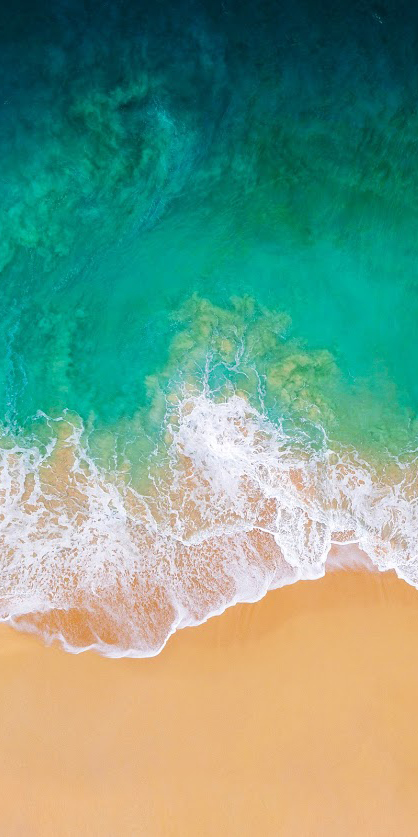
AdChoices: http://www.apalon.com/privacy_policy.html#4
Политика конфиденциальности: http://www.apalon.com/privacy_policy.html
EULA: http://www.apalon.com/terms_of_use .html
Уведомление о конфиденциальности для штата Калифорния: https://apalon.com/privacy_policy.html#h
Версия 5.22.2
Улучшения производительности, которые вы не обязательно заметите, которые определенно улучшат ваше взаимодействие с приложением.
Спасибо за вашу постоянную поддержку и комментарии! Не стесняйтесь поделиться с нами своими отзывами по адресу [email protected].
Рейтинги и обзоры
75,5 тыс. оценок
впечатляющий
это отличное приложение для обоев.
Я бы хотел, чтобы у них был теннис, дисней * и больше обоев с океаном. и, пожалуйста, пожалуйста, сделайте функцию поиска. общее качество приложения отличное. например, я пробовал несколько других приложений, и все они загружаются вечно. idk, если это просто мой Wi-Fi лучше или что-то в этом роде, но это НАСТОЛЬКО приятно. и реклама в порядке, я имею в виду, что она не отличная, но и не супер необоснованная. *если у вас есть права на создание диснеевских обоев, ПОЖАЛУЙСТА, сделайте это! ты сделал бы многих людей супер счастливыми (включая меня 😏)
редактировать: спасибо за ответ, большинство разработчиков приложений даже не заботятся о своих клиентах. я впечатлен этим приложением и его разработчиками
Мы искренне рады, что вам понравилось наше приложение. Большое спасибо за высокую оценку. Ваш положительный отзыв действительно вдохновляет нас работать над улучшением приложения!
Требует изменений
Сначала я собирался прокомментировать хорошие обои, но отсутствие поиска, который, как я считаю, необходим для хорошего приложения для обоев, но теперь у меня проблемы с рекламой.
Я понимаю, что бесплатное приложение, скорее всего, будет содержать рекламу, но теперь каждый раз, когда я пытаюсь посмотреть обои, меня блокирует местная реклама из моего региона, которая не закрывается, и поэтому я не могу полностью использовать это приложение. Я пробовал удалить приложение и переустановить. Может кто-нибудь указать мне правильное направление к хорошему приложению для обоев, которое имеет функцию поиска и действительно позволяет мне просматривать обои. Первый Zedge теперь это приложение!!! ВЕН
Итак, судя по ответу разработчика на мой отзыв, ограничения функциональности связаны с тем, что приложение бесплатное? Что ж, если мой отзыв действительно был прочитан, я сказал, что не могу использовать период приложения из-за локальной рекламы, которая на самом деле полностью блокировала меня, не закрывая, а не из-за того, что у меня была проблема с рекламой в бесплатном приложении. И я просмотрел другие ваши приложения, и они выглядят хорошими для платных версий, которые действительно решат проблему с рекламой, но это не решит проблему рекламы, мешающей мне использовать это конкретное приложение, и с точки зрения функциональности платное приложение хорошо, комментарии к этим приложениям также не показывают параметров поиска, что было второй частью моего обзора, хотя и не более важной из 2.
Большое спасибо за обращение. Если у вас по-прежнему возникают какие-либо проблемы с приложением, свяжитесь с нашей командой по адресу [email protected] и предоставьте более подробное описание проблемы, чтобы мы могли попытаться решить ее для вас. Заранее спасибо за помощь! С уважением, Служба поддержки
Я должен был увидеть сам… Невероятно
Прочитав комментарии всех и увидев много хороших отзывов и несколько плохих, я должен был убедиться сам. Что меня больше всего удивило, так это то, насколько вопиюще непримиримыми эти разработчики приложений хотят, чтобы вы заплатили за их приложение, прежде чем вы даже получите шанс увидеть, что они могут предложить. После загрузки приложения они автоматически показали мне цены на свои подписки, прежде чем я смог увидеть, что они вообще предлагают! Могу я хотя бы увидеть ваше приложение и посмотреть, какие фотографии вы предлагаете, прежде чем просить мои деньги? ОТВЕТ БЫЛ НЕТ! Я открыл ОДНУ фотографию, чтобы увидеть качество, и появилось добавление, и я даже не мог закрыть его, чтобы увидеть, какие еще фотографии они могут предложить.
Что бы я ни делал, я не мог закрыть доп. Я закрыл приложение и попытался снова открыть приложение, думая, что оно зависло, но безуспешно. Все это произошло в течение 2 минут после того, как я открыл приложение. Возможно, я сделал что-то не так, когда впервые загрузил приложение, поэтому я попытался загрузить его на другом iPad, чтобы проверить, не виноват ли я. ЭТО СНОВА ПРОИЗОШЛО! Таким образом, сообщение, которое я получил, было: ЗАПЛАТИТЕ ЗА ЭТО ПРИЛОЖЕНИЕ, НЕТ, ВЫ НЕ МОЖЕТЕ УВИДЕТЬ, ЗА ЧТО ВЫ ПЛАТИТЕ, ЕСЛИ ВЫ ХОТИТЕ УВИДЕТЬ, ЧТО МЫ ПРЕДЛАГАЕМ, ВЫ ДОЛЖНЫ ЗАПЛАТИТЬ ПЕРВУЮ. 4,7 из 5 — это здорово, но должен ли я верить, что то, что вы предлагаете, стоит моих денег? Такой облом.
Спасибо за отзыв и приносим извинения за неудобства! Вы можете отказаться от бесплатной пробной версии, за которой следует платная подписка, и продолжить использование ограниченной версии приложения. Для этого просто нажмите соответствующую кнопку на экране предложения.
В случае, если это не поможет — мы будем признательны, если вы обратитесь в нашу службу поддержки ([email protected]) с более подробным описанием проблемы, чтобы мы могли попытаться решить ее для вас. Заранее спасибо за помощь!
Разработчик, Apalon Apps, указал, что политика конфиденциальности приложения может включать обработку данных, как описано ниже. Для получения дополнительной информации см. политику конфиденциальности разработчика.
Данные, используемые для отслеживания вас
Следующие данные могут использоваться для отслеживания вас в приложениях и на веб-сайтах, принадлежащих другим компаниям:
Покупки
Расположение
Идентификаторы
Данные об использовании
Данные, связанные с вами
Следующие данные могут быть собраны и связаны с вашей личностью:
Покупки
Расположение
Пользовательский контент
Идентификаторы
Данные об использовании
Данные, не связанные с вами
Могут быть собраны следующие данные, но они не связаны с вашей личностью:
Пользовательский контент
Диагностика
Методы обеспечения конфиденциальности могут различаться, например, в зависимости от используемых вами функций или вашего возраста.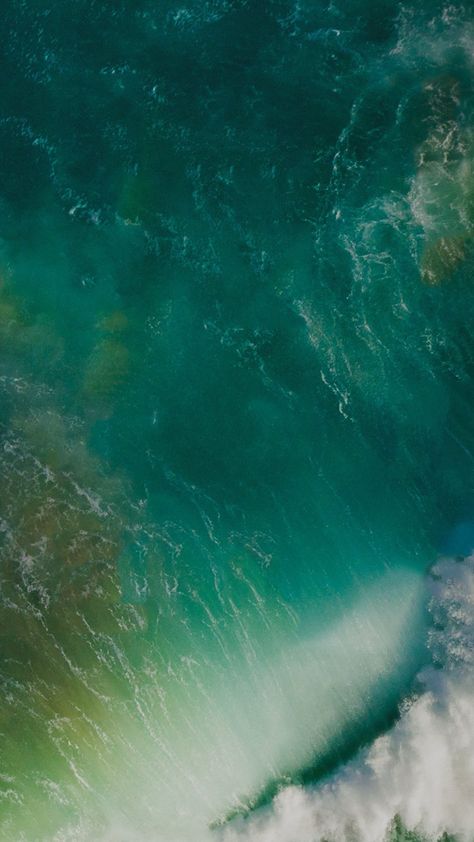
 Ведь когда человек длительно «зависает» у смартфона, «сушится» и расплывается фокус глазных органов;
Ведь когда человек длительно «зависает» у смартфона, «сушится» и расплывается фокус глазных органов; Таким образом, вы сможете значительно снизить нагрузку на глаза в ночное время.
Таким образом, вы сможете значительно снизить нагрузку на глаза в ночное время.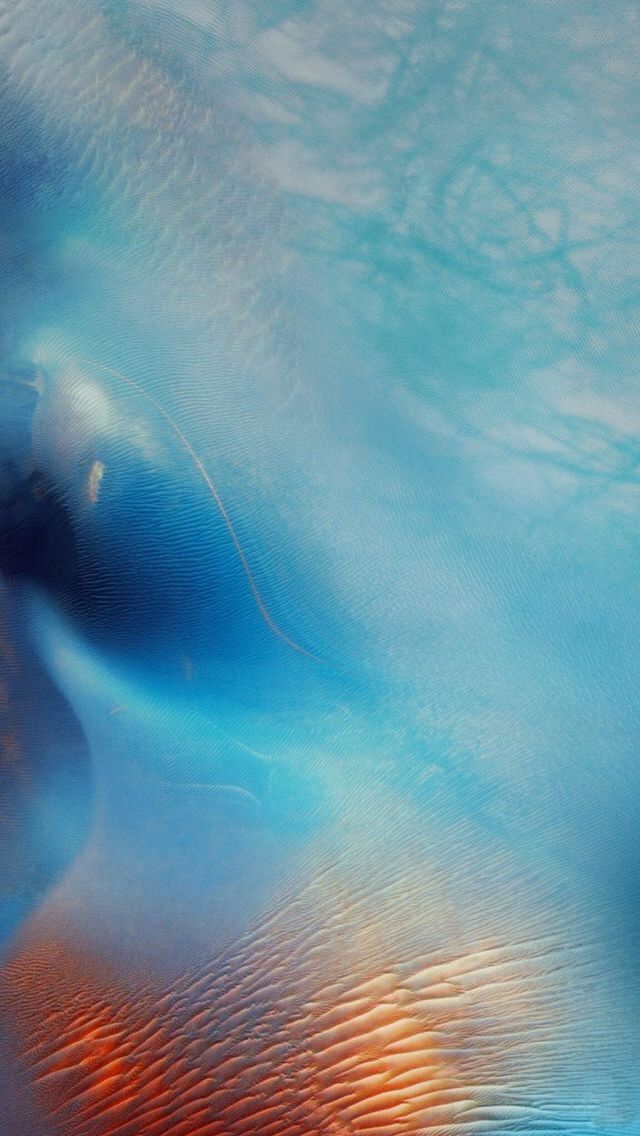 Я бы хотел, чтобы у них был теннис, дисней * и больше обоев с океаном. и, пожалуйста, пожалуйста, сделайте функцию поиска. общее качество приложения отличное. например, я пробовал несколько других приложений, и все они загружаются вечно. idk, если это просто мой Wi-Fi лучше или что-то в этом роде, но это НАСТОЛЬКО приятно. и реклама в порядке, я имею в виду, что она не отличная, но и не супер необоснованная. *если у вас есть права на создание диснеевских обоев, ПОЖАЛУЙСТА, сделайте это! ты сделал бы многих людей супер счастливыми (включая меня 😏)
Я бы хотел, чтобы у них был теннис, дисней * и больше обоев с океаном. и, пожалуйста, пожалуйста, сделайте функцию поиска. общее качество приложения отличное. например, я пробовал несколько других приложений, и все они загружаются вечно. idk, если это просто мой Wi-Fi лучше или что-то в этом роде, но это НАСТОЛЬКО приятно. и реклама в порядке, я имею в виду, что она не отличная, но и не супер необоснованная. *если у вас есть права на создание диснеевских обоев, ПОЖАЛУЙСТА, сделайте это! ты сделал бы многих людей супер счастливыми (включая меня 😏) Я понимаю, что бесплатное приложение, скорее всего, будет содержать рекламу, но теперь каждый раз, когда я пытаюсь посмотреть обои, меня блокирует местная реклама из моего региона, которая не закрывается, и поэтому я не могу полностью использовать это приложение. Я пробовал удалить приложение и переустановить. Может кто-нибудь указать мне правильное направление к хорошему приложению для обоев, которое имеет функцию поиска и действительно позволяет мне просматривать обои. Первый Zedge теперь это приложение!!! ВЕН
Я понимаю, что бесплатное приложение, скорее всего, будет содержать рекламу, но теперь каждый раз, когда я пытаюсь посмотреть обои, меня блокирует местная реклама из моего региона, которая не закрывается, и поэтому я не могу полностью использовать это приложение. Я пробовал удалить приложение и переустановить. Может кто-нибудь указать мне правильное направление к хорошему приложению для обоев, которое имеет функцию поиска и действительно позволяет мне просматривать обои. Первый Zedge теперь это приложение!!! ВЕН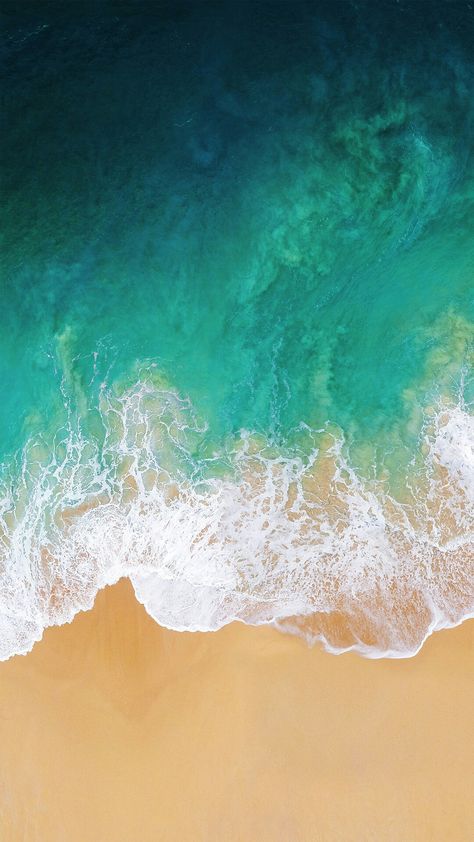
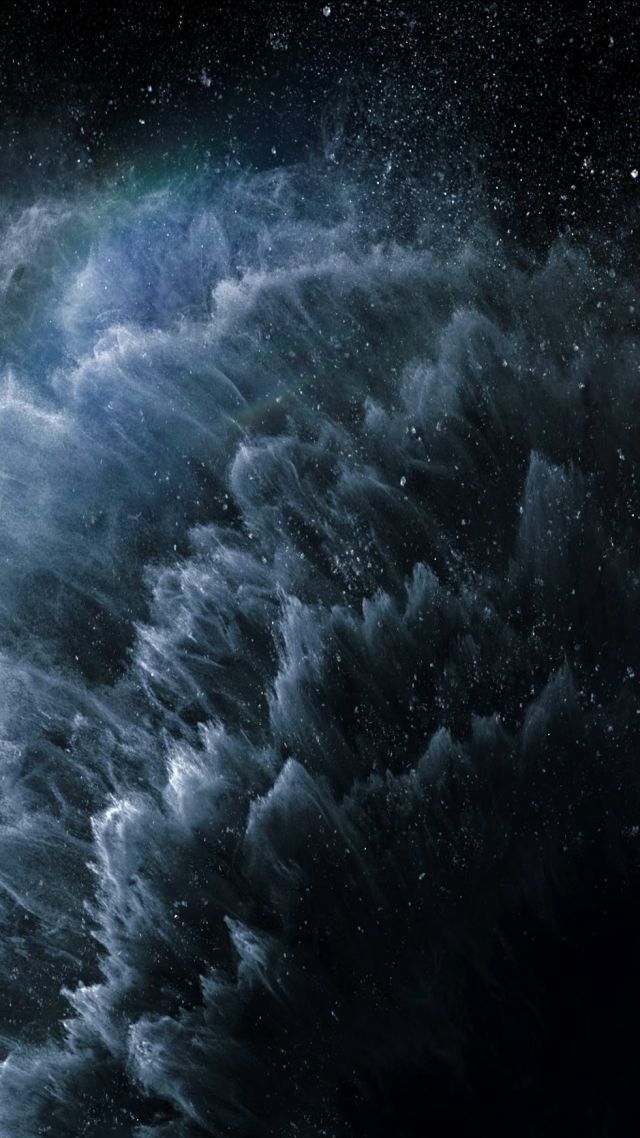 Что бы я ни делал, я не мог закрыть доп. Я закрыл приложение и попытался снова открыть приложение, думая, что оно зависло, но безуспешно. Все это произошло в течение 2 минут после того, как я открыл приложение. Возможно, я сделал что-то не так, когда впервые загрузил приложение, поэтому я попытался загрузить его на другом iPad, чтобы проверить, не виноват ли я. ЭТО СНОВА ПРОИЗОШЛО! Таким образом, сообщение, которое я получил, было: ЗАПЛАТИТЕ ЗА ЭТО ПРИЛОЖЕНИЕ, НЕТ, ВЫ НЕ МОЖЕТЕ УВИДЕТЬ, ЗА ЧТО ВЫ ПЛАТИТЕ, ЕСЛИ ВЫ ХОТИТЕ УВИДЕТЬ, ЧТО МЫ ПРЕДЛАГАЕМ, ВЫ ДОЛЖНЫ ЗАПЛАТИТЬ ПЕРВУЮ. 4,7 из 5 — это здорово, но должен ли я верить, что то, что вы предлагаете, стоит моих денег? Такой облом.
Что бы я ни делал, я не мог закрыть доп. Я закрыл приложение и попытался снова открыть приложение, думая, что оно зависло, но безуспешно. Все это произошло в течение 2 минут после того, как я открыл приложение. Возможно, я сделал что-то не так, когда впервые загрузил приложение, поэтому я попытался загрузить его на другом iPad, чтобы проверить, не виноват ли я. ЭТО СНОВА ПРОИЗОШЛО! Таким образом, сообщение, которое я получил, было: ЗАПЛАТИТЕ ЗА ЭТО ПРИЛОЖЕНИЕ, НЕТ, ВЫ НЕ МОЖЕТЕ УВИДЕТЬ, ЗА ЧТО ВЫ ПЛАТИТЕ, ЕСЛИ ВЫ ХОТИТЕ УВИДЕТЬ, ЧТО МЫ ПРЕДЛАГАЕМ, ВЫ ДОЛЖНЫ ЗАПЛАТИТЬ ПЕРВУЮ. 4,7 из 5 — это здорово, но должен ли я верить, что то, что вы предлагаете, стоит моих денег? Такой облом. В случае, если это не поможет — мы будем признательны, если вы обратитесь в нашу службу поддержки (
В случае, если это не поможет — мы будем признательны, если вы обратитесь в нашу службу поддержки (